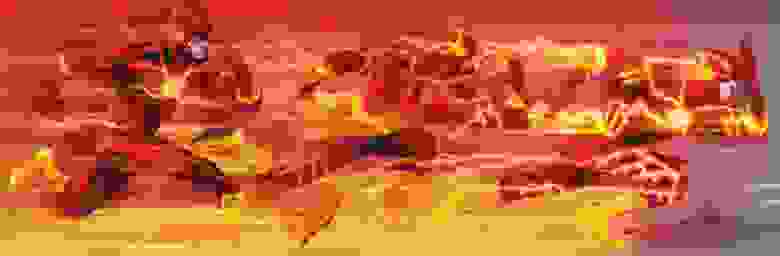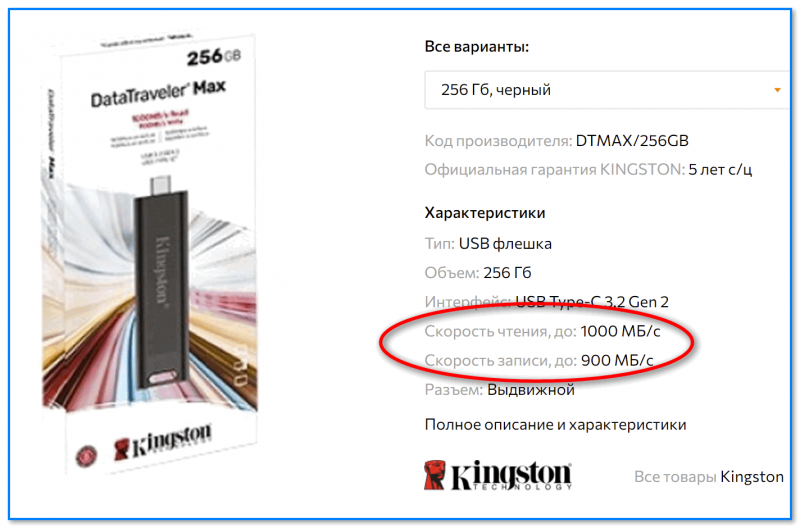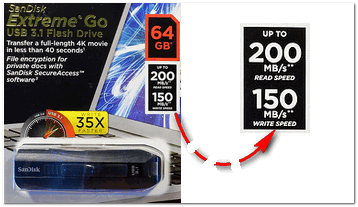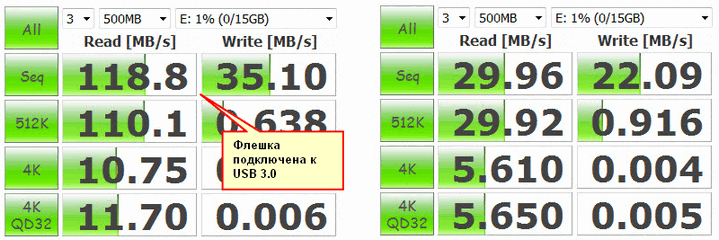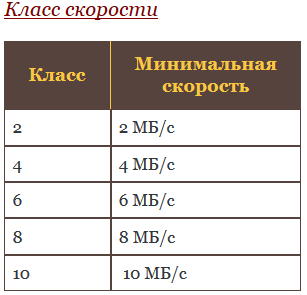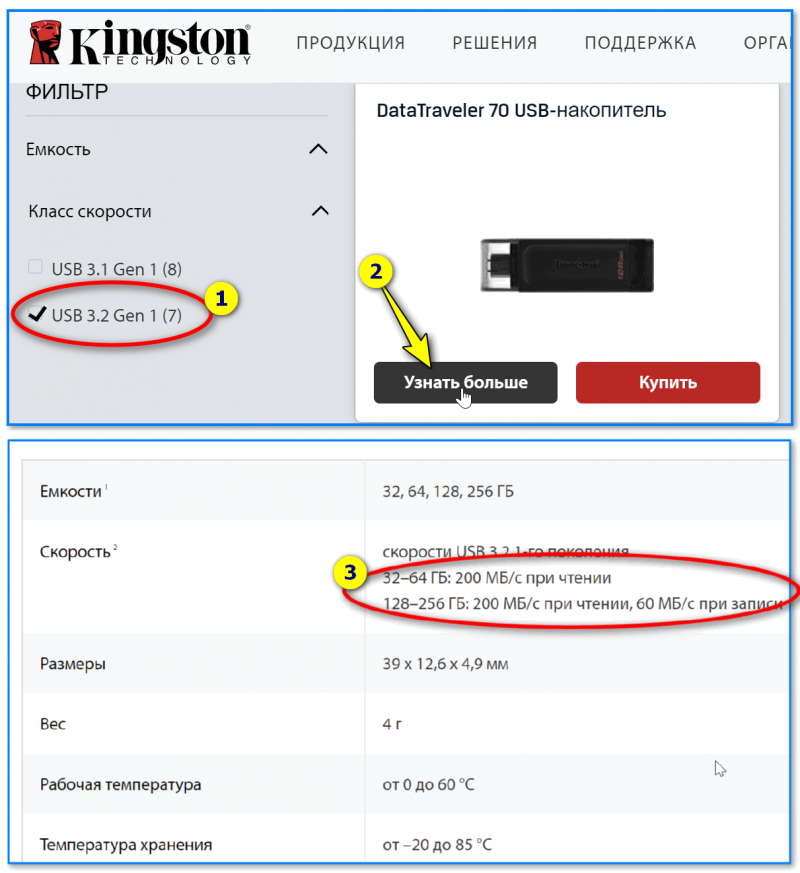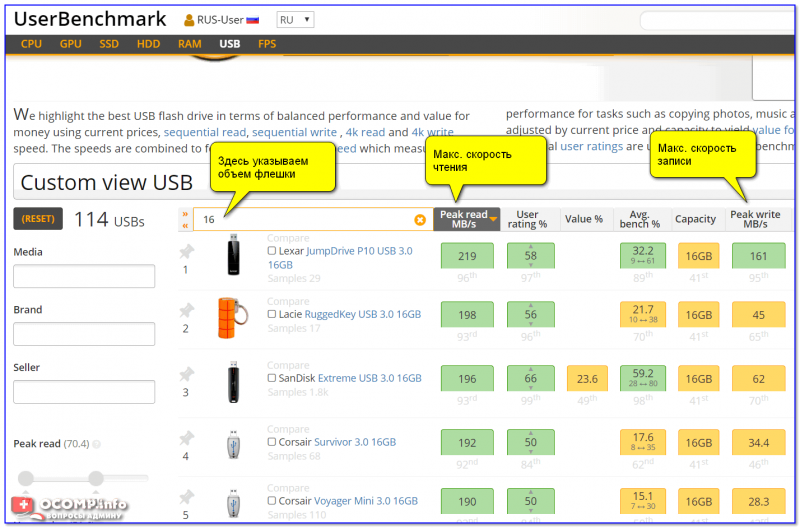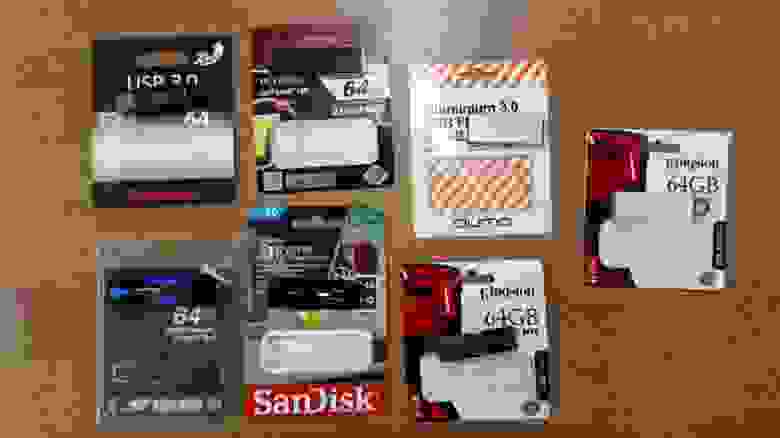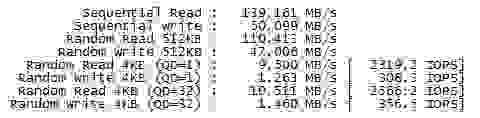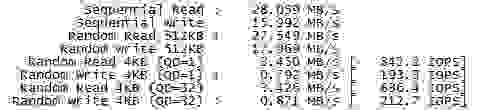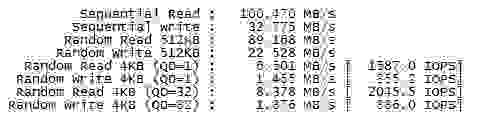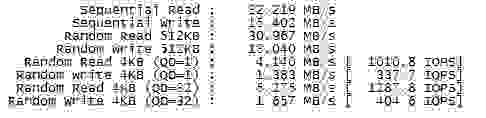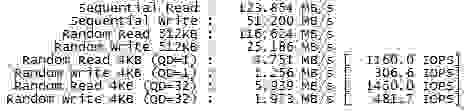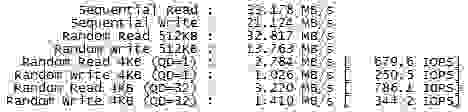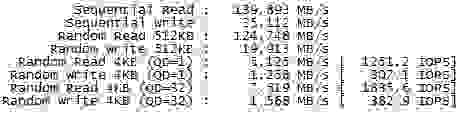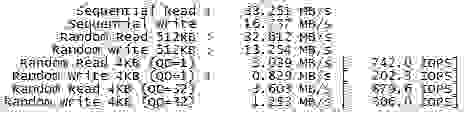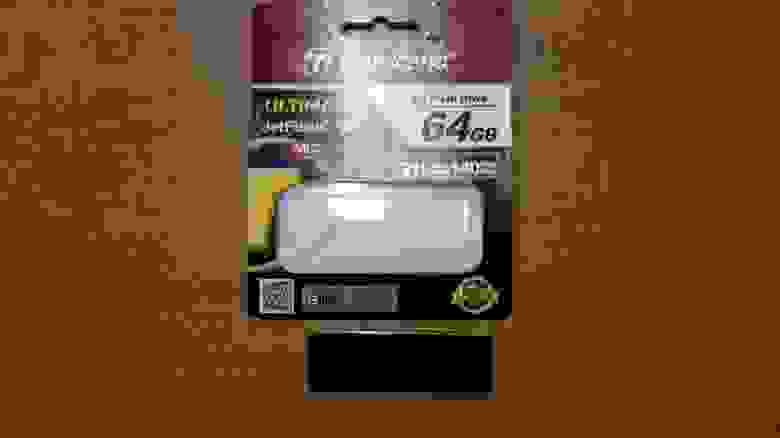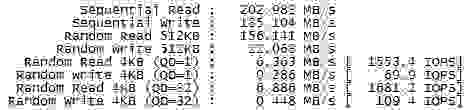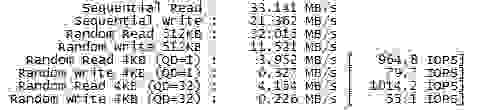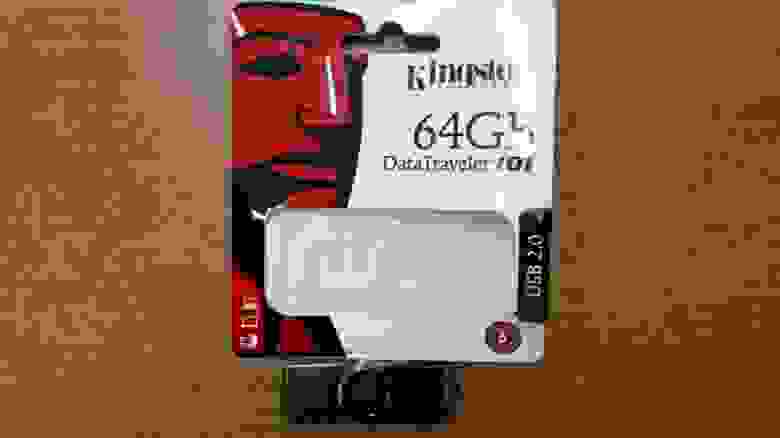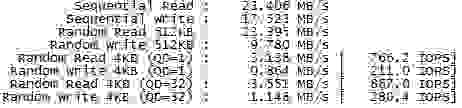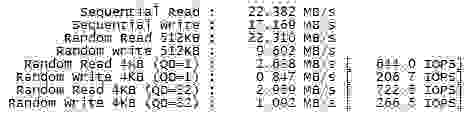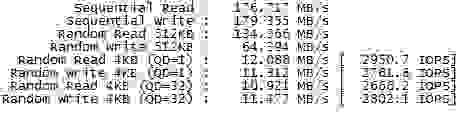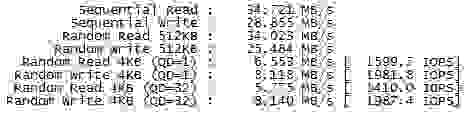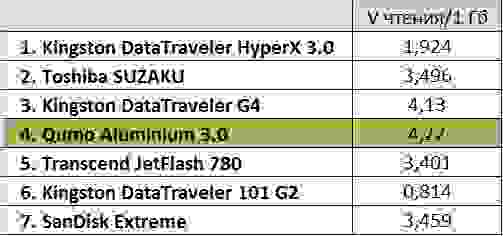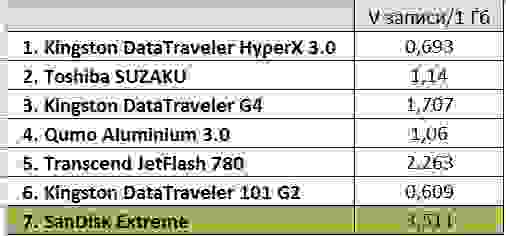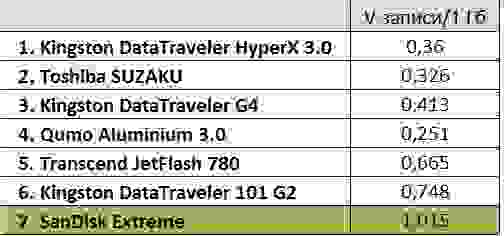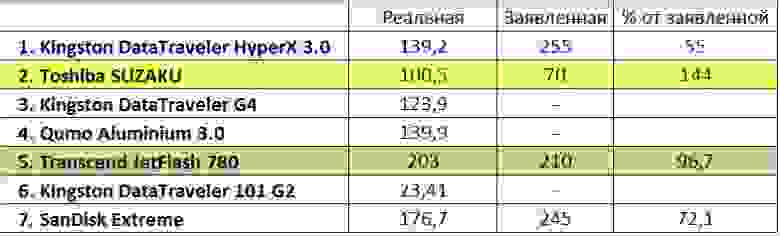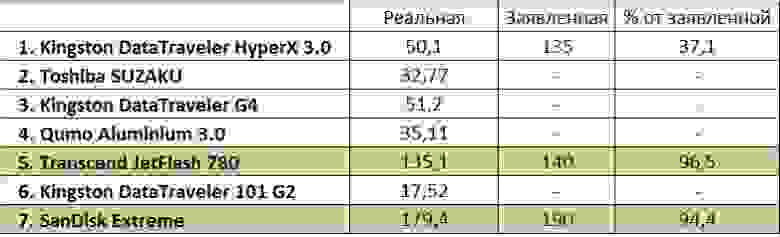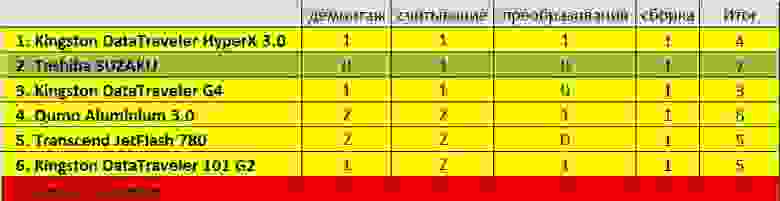Скорость флешки на что влияет
Выбираем правильную флэшку USB 3.0
Рано или поздно любая техническая вещь переходит в разряд холодильника, т.е. покупая ее большинство думает скорее о внешнем виде и вместимости, чем о характеристиках. Собственно, так давным-давно произошло с USB-флэшками – многие мои знакомые, готовые с пеной у рта обсуждать скоростные характеристики какого-нибудь SSD, когда дело касается флэшек, машут рукой и покупают красивенькую известной фирмы (чаще всего Kingston или Silicon Power). Потому как «…а чё там выбирать то? Флэшка и есть флэшка».
А между тем, выбирать есть из чего. Скоростные характеристики отдельных USB-драйвов могут превосходить среднерыночные этак раза в 4-ре. При этом цена на них не будет заоблачной.
Итак, как будем выбирать. Для начала идем на сайт Usb.userbenchmark.com, где пользователи загружают результаты бенчмарков своих USB-стиков. Выбираем объем 32 гига (как среднекомфортный и как наиболее представленный на отечественном рынке из рассматриваемых моделей). Полученные результаты фильтруем по скорости чтения и с удивлением обнаруживаем на первом месте не сказать чтобы широко известную Lexar JumpDrive P10 USB 3.0
Скорость чтения – 250 Mb/s, записи – 215 Mb/s. Для сравнения, ее собрат на 64Gb (к слову, лидер по скорости записи среди флэшек разных объемов) может писать данные на скорости 235 Mb/s и читать на 231 Mb/s
Но является ли эта флэшка наиболее удачной покупкой? Для сравнения мы сделаем три вещи:
А теперь сделаем небольшую визуализацию, показывающую соотношение скорость/цена. Для этого перемножим значения скоростей записи и чтения, а эффективную скорость будем использовать как поправочный коэффициент:
Правая верхняя точка (блок 1) – это наш лидер с заоблачной ценой. Затем, следующим блоком идут SanDisk Extreme и Corsair Flash Voyager GT, при этом SanDisk будет являться более удачной покупкой как схожая по характеристикам и более дешевая.
Остальные флэшки, по сути, находятся в третьем блоке, и тут наиболее удачной покупкой будут Adata DashDrive и SanDisk Ultra Fit. У Adata чуть более дешевая цена, у SanDisk выше скорость записи. Интересно, тестирование флешек MicroSD таким же образом демонтрирует преимущество SanDisk.
Ну и самой дешевой из представленных «правильных» флэшек является Adata DashDrive UV150. Как видите, при такой цене у нее не самые плохие характеристики.
Казалось бы, все, на этом можно ставить точку – наиболее интересные варианты определены. Но это правда лишь в том случае, если вам нужна просто флэшка и ничего кроме. А вот если у вас есть планшет или вас интересует встроенная криптография, то скорость вряд ли будет интересовать вас так сильно.
Как я уже писал в тексте про беспроводные винты, если у вас есть iPad, то у вас не так много вариантов подсоединить флэшку к планшету. Самый простой — это Wi-Fi стик SanDisk Connect Wireless Flash Drive. Вы включаете Wi-Fi на флэшке (о дивный новый мир) и получаете доступ к содержимому.
Для планшетов на Android все гораздо интереснее: если у вас есть режим подключения OTG, то вы можете использовать двойную флэшку, на одном из концов которой есть коннектор microUSB. Ожидать каких-то сверхскоростей там вряд ли стоит, но можно найти красивый и функциональный вариант. К примеру, Sony USM32SA1B 32GB.
Увы, но нормальными скоростями тут не пахнет. Стандартный USB 2.0. Зато приятный глазу.
Что касается криптографии, то существует множество вариантов, поддерживающих шифрование на лету (в том числе из вышеперечисленных скоростных флэшек, но тут, по понятным причинам, приходится жертвовать скоростью). Но я хотел бы обратить ваше внимание на ультимативный и в какой-то степени забавный вариант с вводом пина прямо на флэшке вроде Samurai GuardDo Touche или iStorage DatAshur.
Из недостатков таких решений стоит отметить медленную скорость (всего лишь USB 2.0) и слишком высокую цену. Все-таки обычное софтверное шифрование мне кажется более подходящим.
Ну и последнее, если вам не нужна криптография, но вы боитесь потерять данные из-за жизни полной падений (экстремальный ли это спорт, или же просто не самая удачная карьера), стоит посмотреть в сторону ударопрочных флэшек типа LaCie Rugged 16 GB.
Довольно высокая скорость чтения и записи (198 и 45 Mb/s соответственно, что на уровне 8-го места из нашего списка) позволяет отнести ее в разряд довольно разумных покупок. Из недостатков стоит отметить разве что несоответствующую низкому объему цену (около 2000 за 16 гигабайт). Но тут в качестве главного основного аргумента на первый план выходит повышенная защита от ударов.
Послесловие от компании iCover:
Уважаемые читатели, напоминаем, что вы читаете блог компании iCover, место где можно получить хороший совет или экспертизу в мире гаджетов, а если у вас накопился собственный опыт, связанный с нашим ассортиментом – мы будем рады видеть вас в ряду авторов этого блога. И, конечно, не забывайте подписываться на нас и мы обещаем — скучно не будет.
Всё, что вам нужно знать об SD-картах памяти, чтобы не облажаться при покупке
Если вы думаете, что при покупке карт памяти для своих гаджетов нужно смотреть только на поддерживаемый формат и объём, придётся вас расстроить. Учитывать следует как минимум пять важных моментов.
Для большинства людей microSD — это лишь форм-фактор, но на самом деле это не так. Вы без проблем сможете вставить любую microSD-карту в стандартный слот, но далеко не каждая из них будет работать, поскольку карты различаются по множеству признаков.
Всего существует три различных формата SD, доступных в двух форм-факторах (SD и microSD):
SD (microSD) — накопители объёмом до 2 ГБ, работают с любым оборудованием;
SDHC (microSDHC) — накопители от 2 до 32 ГБ, работают на устройствах с поддержкой SDHC и SDXC;
SDXC (microSDXC) — накопители от 32 ГБ до 2 ТБ (на данный момент максимум 512 ГБ), работают только на устройствах с поддержкой SDXC.
Как видите, обратной совместимости у них нет. Карты памяти нового формата на старом оборудовании работать не будут.
Заявленная производителем поддержка microSDXC не означает поддержку карт этого формата с любым объёмом и зависит от конкретного устройства. Например, HTC One M9 работает с microSDXC, но официально поддерживает только карты до 128 ГБ включительно.
С объёмом накопителей связан ещё один важный момент. Все карты microSDXC используют по умолчанию файловую систему exFAT. Windows поддерживает её уже более 10 лет, в OS X она появилась начиная с версии 10.6.5 (Snow Leopard), в Linux-дистрибутивах поддержка exFAT реализована, но «из коробки» работает далеко не везде.
Высокоскоростной интерфейс UHS
Карты форматов SDHC и SDXC могут поддерживать интерфейс Ultra High Speed, который при наличии аппаратной поддержки на устройстве обеспечивает более высокие скорости (UHS-I до 104 МБ/с и UHS-II до 312 МБ/с). UHS обратно совместим с более ранними интерфейсами и может работать с не поддерживающими его устройствами, но на стандартной скорости (до 25 МБ/с).
Классификация скорости записи и чтения microSD-карт так же сложна, как их форматы и совместимость. Спецификации позволяют описывать скорость карт четырьмя способами, и, поскольку производители используют их все, возникает большая путаница.
К классу скорости (Speed Class) привязана минимальная скорость записи на карту памяти в мегабайтах в секунду. Всего их четыре:
Class 2 — от 2 МБ/с;
Class 4 — от 4 МБ/с;
Class 6 — от 6 МБ/с;
Class 10 — от 10 МБ/с.
У карт, работающих на высокоскоростной шине UHS, пока всего два класса скорости:
Class 1 (U1) — от 10 МБ/с;
Class 3 (U3) — от 30 МБ/с.
Поскольку в обозначении класса скорости используется минимальное значение записи, то теоретически карта второго класса вполне может быть быстрее карты четвёртого. Хотя, если это будет так, производитель, скорее всего, предпочтёт более явно указать этот факт.
Класса скорости вполне достаточно для сравнения карт при выборе, но некоторые производители помимо него используют в описании максимальную скорость в МБ/с, причём чаще даже не скорость записи (которая всегда ниже), а скорость чтения.
Обычно это результаты синтетических тестов в идеальных условиях, которые недостижимы при обычном использовании. На практике скорость зависит от многих факторов, поэтому не стоит ориентироваться на эту характеристику.
Ещё один вариант классификации — это множитель скорости, подобный тому, который использовался для указания скорости чтения и записи оптических дисков. Всего их более десяти, от 6х до 633х.
Множитель 1х равен 150 КБ/с, то есть у простейших 6х-карт скорость равна 900 КБ/с. У самых быстрых карт множитель может быть 633х, что составляет 95 МБ/с.
Правильно выбирать карту с учётом конкретных задач. Самая больша́я и самая быстрая не всегда лучшая. При определённых сценариях использования объём и скорость могут оказаться избыточными.
При покупке карты для смартфона объём играет большую роль, чем скорость. Плюсы большого накопителя очевидны, а вот преимущества высокой скорости передачи на смартфоне практически не ощущаются, поскольку там редко записываются и считываются файлы большого объёма (если только у вас не смартфон с поддержкой 4K-видео).
Камеры, снимающие HD- и 4K-видео, — это совсем другое дело: здесь одинаково важны и скорость, и объём. Для 4K-видео производители камер рекомендуют использовать карты UHS U3, для HD — обычные Class 10 или хотя бы Class 6.
Для фото многие профессионалы предпочитают пользоваться несколькими картами меньшего объёма, чтобы минимизировать риск потери всех снимков в форс-мажорных обстоятельствах. Что до скорости, то всё зависит от формата фото. Если вы снимаете в RAW, есть смысл потратиться на microSDHC или microSDXC класса UHS U1 и U3 — в этом случае они раскроют себя в полной мере.
Как бы банально это ни звучало, но купить подделку под видом оригинальных карт сейчас проще простого. Несколько лет назад SanDisk заявляла, что треть карт памяти SanDisk на рынке является контрафактной. Вряд ли ситуация сильно изменилась с того времени.
Чтобы избежать разочарования при покупке, достаточно руководствоваться здравым смыслом. Воздерживайтесь от покупки у продавцов, не заслуживающих доверия, и остерегайтесь предложений «оригинальных» карт, цена которых значительно ниже официальной.
Злоумышленники научились подделывать упаковку настолько хорошо, что порой её бывает очень сложно отличить от оригинальной. С полной уверенностью судить о подлинности той или иной карты можно лишь после проверки с помощью специальных утилит:
H2testw — для Windows;
F3 — для Mac и Linux.
Если вы уже сталкивались с потерей важных данных из-за поломки карты памяти по той или иной причине, то, когда дело дойдёт до выбора, вы, скорее всего, предпочтёте более дорогую карту известного бренда, чем доступный «ноунейм».
Помимо большей надёжности и сохранности ваших данных, с брендовой картой вы получите высокую скорость работы и гарантию (в некоторых случаях даже пожизненную).
Теперь вы знаете об SD-картах всё, что необходимо. Как видите, есть много вопросов, на которые вам придётся ответить перед покупкой карты. Пожалуй, наилучшей идеей будет иметь различные карты для различных нужд. Так вы сможете использовать все преимущества оборудования и не подвергать свой бюджет лишним расходам.
Как выбрать флешку с высокой скоростью работы (на что обратить внимание при выборе флешки)
Подскажите, как мне найти и купить быструю USB-флешку. Дело в том, что я купил уже две флешки, и обе работают медленно. Один файл размером в 4 ГБ я загружаю на них около 20 минут! Скорость прыгает туда-сюда, но не выше 10 МБ/с. Что за ерунда. Самое главное покупал в магазине, а не у китайцев.
Доброго времени суток всем!
В общем, в этой статье дам некоторые «капитанские» советы и по выбору, и по покупке флешек.
На что обратить внимание — выбираем быструю флешку
Про типы флешек
Сначала пару слов о USB Flash Drive
Обычно, на их упаковках про скорость мало что сказано (если только где-то на задней стороне упаковки мелким шрифтом, где не всегда есть возможность прочесть). Тем не менее, почти на всех упаковках можно увидеть поддерживаемый интерфейс (например, USB 3.0 / USB 3.2 Gen 2, см. скрин ниже 👇). При покупке, разумеется, обращайте в первую очередь внимание именно на него.
В текущем 2021г. наиболее рационально выбирать флешки с поддержкой USB 3.1 Gen 1, USB 3.2 Gen 1, USB 3.2 Gen 2* (высокая скорость + универсальный USB Type C — т.е. флешку можно будет подключать не только к ноутбуку/ПК, но и к телефону).
Если не касаться каких-то теоретических изысканий — то флешка USB 3.0 работает быстрее в несколько раз, чем USB 2.0 (сравнение на практике показано чуть ниже в статье)!
Пример отображения информации о скорости на упаковке (в описании) товара
Кстати, стоит отметить, что у некоторых производителей на упаковке можно найти не только объем флешки и интерфейс, но и скорость чтения, записи. Правда, пять же сделаю оговорку: верить этим цифрам на 100% — не стоит (тем более, если флешка от малоизвестного производителя (не относится к флешке, представленной ниже) ).
Как отличить порт USB 3.0 от порта USB 2.0
Теперь, что касается непосредственно скорости. Если брать обычную классическую флешку модельного ряда ADATA S102 на 16 Gb (она поддерживает USB 3.0) и протестировать ее скорость работы, поочередно, подключив ее к разным портам — то можно заметить, что при подключении ее к порту USB 3.0 — скорость чтения выше в 4 раза, а скорость записи почти в 2! Делайте выводы! 👇
Сравнение скорости работы флешки, подключенной к USB 3.0 и 2.0
📌Важно:
Про MicroSD / карты памяти
С SD-картами в отношении скорости несколько проще, чем с USB-флешками. Обычно на них указывается либо сама скорость, либо класс (что тоже достаточно легко перевести в скорость (извиняюсь за тавтологию)).
Ниже приведен фото одной из карт памяти от Transcend. Вместо скорости указан класс карты (Class 6).
SD-карта от Transcend
Собственно, достаточно просто таблички (представлена ниже), чтобы оценить, что 6 класс — это примерно 6 Мб/с.
Класс скорости SD-карт
📌Более подробно об SD-картах можете прочитать в этой статье: https://ocomp.info/kompyuter-ne-vidit-kartu-microsd.html
📌 Примечание!
Про производителей
Сейчас десятки (если не сотни) различных производителей техники (в том числе и флеш-накопителей). И на каждом сайте/форуме можно встретить поклонников тех или иных брендов (здесь я не буду писать о том, что лучше, что хуже).
Чисто мое мнение : я предпочитаю использовать продукты от Kingston, SanDisk (хотя, также рекомендовал бы обращать внимание на такие известные бренды, как Adata, Transcend, и ряд других).
Например, на том же официальном сайте Kingston, можно найти всю необходимую информацию, будь то по флешкам или любым другим продуктам (это очень помогает!). Например, можно зайти в раздел USB-накопителей (ссылка: https://www.kingston.com/ru/usb-flash-drives), и посмотреть технические характеристики к каждой из флешек разного модельного ряда.
Кроме этого, указаны габариты устройства, температура работы, совместимость с ОС, скорость, емкость. Обратите внимание, что производитель дает гарантию на 5 лет (далеко не все дают такую же)!
Некоторые мне возразят, что стоимость таких флешек (под известным брендом) выше раза в 2, чем на каком-нибудь китайском магазине. Отчасти согласен, стоимость выше, зато сколько нервов и времени в будущем вы сэкономите!
Как правило, все эти сомнительные ширмочки, продающие товар раза в 2-3 дешевле, ни за что не отвечают и гарантии у вас нет. Очень часто, заявленные характеристики даже близко не выдерживаются, объем флешки может быть «искусственно» завышен, а скорость работы будет очень низкой: 3-4 ГБ будете копировать по 20-40 мин. на носитель!
В одной из своих прошлых статей я рассказывал как узнать реальный объем флешки ( прим. : иногда нечестные на руку производители «подделывают» объем — т.е. в «Моем компьютере» у вас отображается, скажем, 512 ГБ, а по факту объем памяти — 32 ГБ) — https://ocomp.info/kak-uznat-realnyiy-obem-fleshki.html
Конечно, каждому свое, и все-таки, рекомендую брать товар от известных брендов!
Я не сторонник всегда покупать как можно больший объем накопителей (это относится и к жестким дискам, и к флеш-накопителям). И дело тут не только в цене, или что я мало копирую информации. 😉
📌В общем, на текущее время такие:
Про реальную и номинальную скорость работы. Самые быстрые флешки
Чтобы не указывал производитель на упаковке и в технических характеристиках, по факту, скорость работы (обычно) ниже заявленной. Когда покупаете флешку у «no name» производителя, риск, что скорость вообще не будет соответствовать заявленной — во много раз выше!
Должен сказать, что реальную скорость не узнаешь, пока не подключишь флешку к USB-порту и не протестируешь (что естественно, не позволят сделать в большинстве магазинов). Тем не менее, здесь можно либо опираться на не зависимые тесты, либо на официальные сайты порядочных производителей.
📌О том, где посмотреть модели самых быстрых флешек (топ 10)
Отличный сайт, позволяющий посмотреть независимые тесты различных флешек. Основные данные: производитель флешки, ее название, максимальная скорость чтения (PEAK READ) и скорость записи (PEAK WRITE), цена и пр. Таким образом, выбрав размер флешки (скажем 16 ГБ) — вы сможете увидеть самые лучшие 10 флешек по скорости работы. Пример ниже.
Примечание: сайт на английском, но пользоваться достаточно просто, все термины такие же, как на любой упаковке с флешкой.
UserBenchmark — Сортировка 16 ГБ флешек по скорости чтения (USB 3.0) / Кликабельно
Осталось только скопировать название и поискать его в магазинах (лишь бы не испугаться стоимости ✌).
📌 О том, как узнать реальную скорость работы флешки // тестирование
В ней очень подробно разобран этот вопрос. На том же сайте ( https://usb.userbenchmark.com/ ) можете скачать их утилиту и запустить тест (работает он достаточно быстро).
Про корпуса и дизайн флешек
Сейчас флешки выпускаются любых форм и размеров, маскируют под любые брелки для ключей, любой расцветки и дизайна. Вообще, на цветовой гамме — я не буду останавливаться, затрону лишь корпуса.
Самый удачный тип флешек, на мой взгляд, с колпачком (классический стиль). У них простая и удобная конструкция, они достаточно прочны (особенно с алюминиевым корпусом) и надежны.
Найти и приобрести практически любые виды флешек можно в китайских онлайн-магазинах — https://ocomp.info/kitayskie-internet-magazinyi.html
Флешка без колпачка
Тоже весьма популярны, и чаще всего попадаются в таком формате мини-флешки (которые сами длиной чуть больше самого USB-порта). Со временем (особенно, если часто ее носите) контакты у этой флешки окисляются (загрязняются) и может так стать, что компьютер не будет видеть флешку (такая проблема описана здесь: https://ocomp.info/kompyuter-ne-vidit-fleshku.html).
Флешка со скобой (слайдер)
В большинстве случаев эта скоба выполняет чисто эстетические свойства и никак не защищает контакты. К тому же, обычно, флешка очень легко выходит из нее. Поэтому, ей характерны проблемы, как и флешке без колпачка (см. чуть выше).
Вот этот вариант очень удобный: и колпачок не потеряешь, и контакты боле-менее защищены. Правда, иногда ломается защелка, которая держит флешку и тогда она автоматически вылетает (теряется фиксация). В остальном, нареканий нет.
Сейчас есть в продаже флешки с доступом по отпечатку пальца, с парольной защитой и прочими наворотами. Чисто на мой взгляд, это лишняя трата денег (если, конечно, вы на ней не собираетесь хранить «миллионы»). Причем, стоимость такой флешки может быть весьма существенной (а вот в плане надежности — еще ничего не известно. ).
В общем, если вам нужна защита накопителя, гораздо проще воспользоваться уже готовыми программными решениями (возможно, вам даже устанавливать ничего не понадобиться, если, конечно, вы пользуетесь Windows 10/11 Pro). О том, как защитить свою флешку и файлы паролем, см. здесь: 📌https://ocomp.info/kak-postavit-parol-na-file.html
На этом все, мои заметки подошли к концу.
Надеюсь, сможете выбрать себе флешку, которая решит ваши задачи на 100%!
«Другой» взгляд на выбор новой флешки
Приветствую уважаемых Хабравчан! На страницах блога компании “Хардмастер” сегодня наш коллега по цеху Виктор Мрих, который поведает о муках выбора USB флеш дисков в разрезе возможного восстановления данных с них.
Зарождение «другого» взгляда на выбор флешки
Очень часто друзья и знакомые, зная специфику моей работы, обращаются с вопросом о выборе хорошего/надежного/стильного накопителя для хранения данных. Кому-то нужна очередная флешка, кому-то — карта памяти для нового гаджета или фотоаппарата. Обычно я отвечаю, что все носители почти одинаково ненадежны, но как правило, такой ответ мало кого устраивает и воспринимается как акт неуважения и пофигизма по отношению к вопрошающему. Самые упорные продолжают настаивать: — «Вот как ты себе выбираешь флешки и карты памяти?» И я решил ответить…
Я выбираю такие накопители, с которых можно, случись какая неприятность, восстановить данные с наибольшей вероятностью. Специфика моей работы такова: в нашу компанию для исследований попадают абсолютно новые Flash диски и основная задача заключается в том, чтобы имитируя поломку этой флешки, восстановить с нее содержимое.
Восстановилось быстро, с помощью уже имеющихся наработок — хорошо, не восстановилось — надо разбираться и пополнять базу знаний и опыта. Таким образом сложилась ситуация, в которой определен перечень производителей флешек и конкретных моделей носителей с которых восстановление данных, в случае их аппаратного сбоя, происходит без особых проблем.
Это важно, поскольку следует отметить, что на сегодняшний день существуют флешки, восстановление информации с которых не исследовано не только в рамках нашей компании, но и поскольку мы плотно общаемся со всеми ведущими специалистами по всему миру и держим руку “на пульсе”, то знаем, что некоторые девайсы пока что невосстановимы в принципе.
В голову пришла идея. А почему бы не сделать обзор флешек из этой партии от лица инженера по восстановлению данных? Возможно, эта информация кому-то будет полезной, и её прочитают перед тем, как флешка умрет, похоронив вовремя не забэкапленные файлы.
Флешки 64 Гб. Цены
В этой статье мы будем говорить о семи USB Flash накопителях. Все они были куплены в одном из сетевых магазинов в один день.
Скорость чтения и записи
Для теста скорости я специально не стал использовать ПО, написанное моими коллегами. Для проверки скорости работы накопителей была выбрана общедоступная программа CrystalDiskMark версии 3.0.3. Очень простая и понятная софтинка, которая показывает:
Kingston DataTrаveler HyperX 3.0
Toshiba SUZAKU
Порт USB 3.0 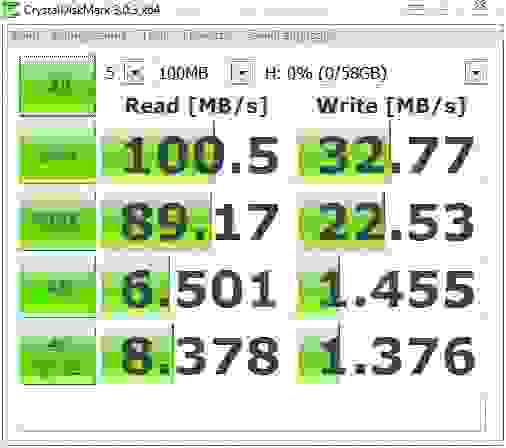
Kingston DataTraveler G4
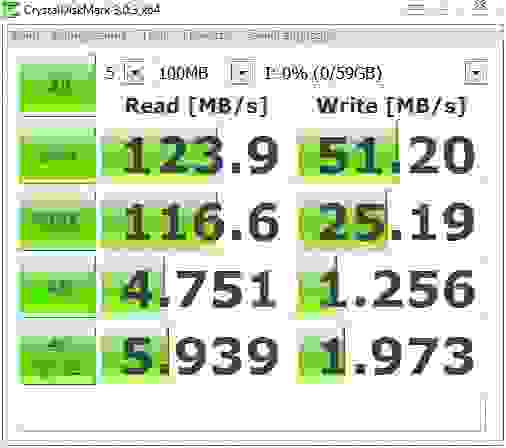
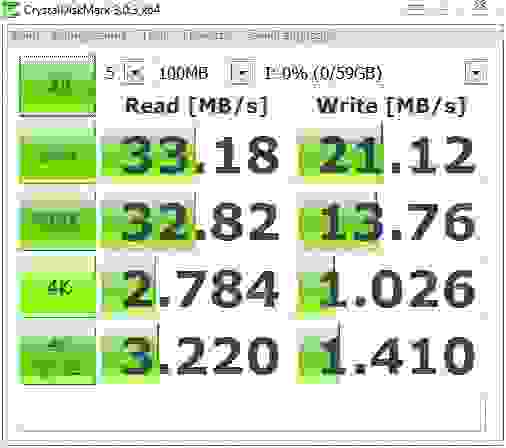
Qumo Aluminium 3.0
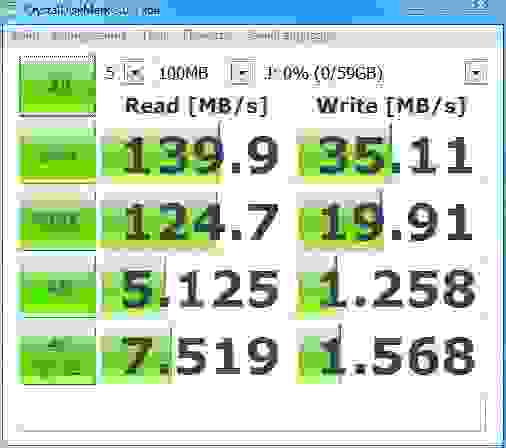
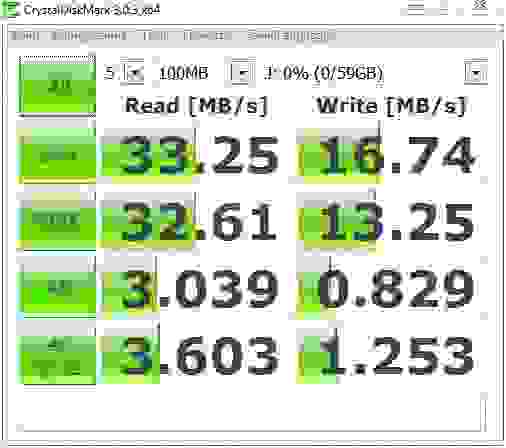
Transcend JetFlash 780
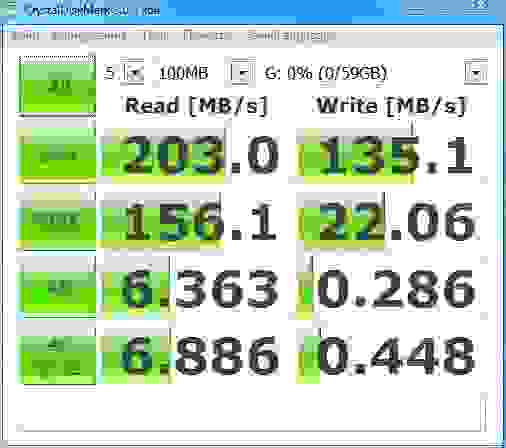
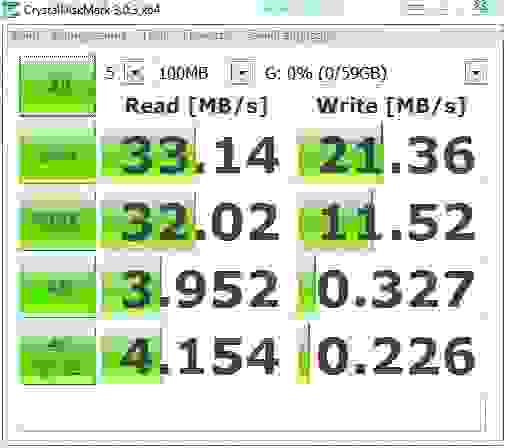
Kingston DataTraveler 101 G2
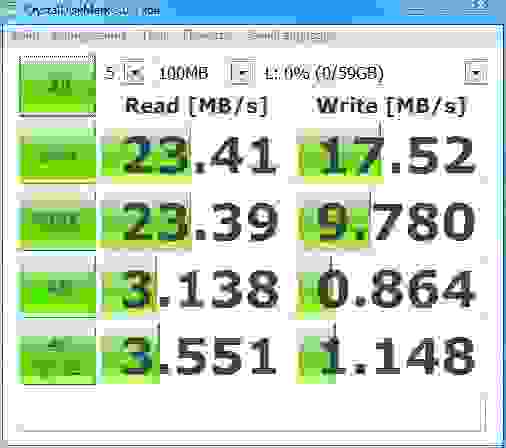
Тут невнимательный читатель скажет: «А что так мало. » Внимательный же читатель обратит внимание на упаковку из-под этой флешки и увидит, что на ней установлен интерфейс USB 2.0. Скорее всего этим и объясняется наименьшая цена в данной группе флешек.
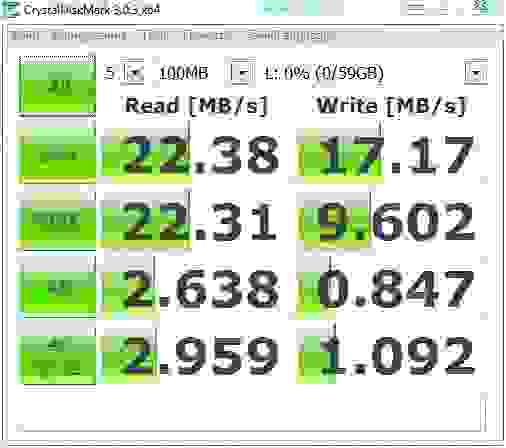
SanDisk Extreme
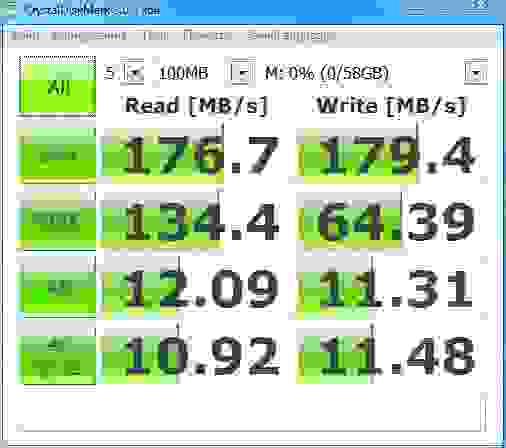
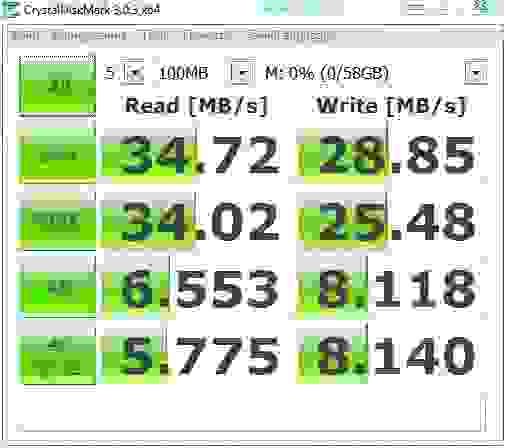
Промежуточный итог тестов
Лидером по скорости чтения стал накопитель Transcend JetFlash 780
Лидером по скорости записи стал накопитель SanDisk Extreme
Анализ результатов промежуточных тестов
После проведения тестов скорости чтения и записи подсчитаем несколько важных коэффициентов, которые помогут определить наиболее выгодный накопитель с точки зрения нескольких параметров.
Подсчитав отношение скорости чтения к стоимости 1 Гб памяти, мы получили следующие значения (чем больше значение, тем выгоднее использовать накопитель):
Подсчитав отношение скорости записи к стоимости 1 Гб памяти, мы получили следующие значения (чем больше значение, тем выгоднее использовать накопитель):
Также полезным будет знать отношение скорости записи к скорости чтения. Чем ближе значение к 1, тем устройство более универсально, и использовать накопитель более «комфортно».
Логичные выводы
Итак, пора сделать базовые выводы из этой кучи картинок:
Тест на честность
Некоторые производители на упаковке к своим накопителям рисуют показатели скорости чтения/записи в надежде на то, что при выборе покупатель обратит на это внимание и сделает выбор в пользу этого товара. Проверим, насколько заявленные значения отличаются от реальных.
Понятное дело, что около каждого заявленного значения стоит маленькая «*«, которая ссылается на еле заметный текст. Там говорится, что реальные данные могут отличаться, тестирование происходило в специальных условия и БЛА БЛА БЛА.
Самой «честной» становится флешка Transcend JetFlash 780. Недостающие проценты можно списать на погрешность измерений. На втором месте — SanDisk Extreme и Toshiba SUZAKU.
Если что-то пошло не так…
Флешки имеют свойство ломаться в самый неподходящий момент. А на ней хранились важные данные, которые нужны были два часа назад. Расстроенные, Вы ищете и находите компанию, занимающуюся восстановлением данных и отправляетесь туда с надеждой услышать ответ, что все будет готово через несколько дней.
Дальше свою работу начинает специалист по восстановлению информации с флешек. Разбирает накопитель и начинает шаманить и доставать данные по кусочкам, шаг за шагом. А про себя думает: «Ну почему опять эти некачественные микросхемы, опять сложный контроллер и т.д.»
Мы попытались взглянуть на флешки, представленные в обзоре, глазами инженера по восстановлению данных и оценить их. И вот что получилось.
Методика и критерии оценки
Попробуем оценить накопители по 9-балльной системе. Будут рассмотрены 4 критерия:
Компоненты накопителя
В состав любой флешки входит контроллер (микропроцессор, отвечающий за распределение пользовательских данных) и микросхемы памяти (как минимум 1, но может быть и несколько. Собственно на микросхемах памяти и хранятся данные в специфичном виде ). Задача инженера по восстановлению данных с флешек сэмулировать работу контроллера, который вышел из строя. Посмотрим, из чего же состоят наши накопители:
Результаты теста на восстановление
Пройдя все необходимые шаги при восстановлении данных с этих флешек, мы получили следующие результаты:
Победителем в номинации наиболее вероятного успешного восстановления файлов в случае поломки стал накопитель Toshiba SUZAKU, так как данная флешка набрала наименьшее количество баллов. Если бы я выбирал накопитель для себя, исходя из соображений наибольших шансов на успешное восстановление файлов в случае аппаратной поломки, то выбрал бы именно его. Восстановление данных с него наиболее быстрое, и вероятность получить данные очень высока. Справедливости ради надо отметить, что USB накопители под брендом Toshiba появились сравнительно недавно. Это новый игрок на рынке, столь низкие цены связаны с маркетинговыми ходами компании, и, по прогнозам, цены на эту продукцию вырастут.
Практические выводы
Каждый из Вас сможет быстро и без лишних усилий оценить вероятность восстановления данных со своей флешки, выполнив два простых шага:
Скачав с сайта flashboot.ru специальную программу, которая поможет определить состав компонентов накопителя, не разбирая его. Например, Flash Drive Information Extractor 7.5
Узнав маркировку контроллера, переходим на сайт «Системы решений» компании AceLab и выполняем поиск своего контроллера. Если контроллер есть в списке, то ваши данные могут быть восстановлены на специальном оборудовании. Если случится беда, и флешка все-таки сломается, то ищите специалистов, которые используют программно-аппаратный комплекс PC-3000 Flash в своей работе. Если же Вашего контроллера нет в списке, то совет — замените свою флешку на ту, с которой можно восстановить данные.
В финале хочется добавить — при выборе накопителя внимательно изучите цены, почитайте обзоры и загляните к нам в хабра-блог или на сайт «Хардмастер». Возможно, эта флешка уже была у нас в обзорах, и результаты тестов помогут сделать правильный выбор.
На этом всё. И помните, Lost forever still can be found…